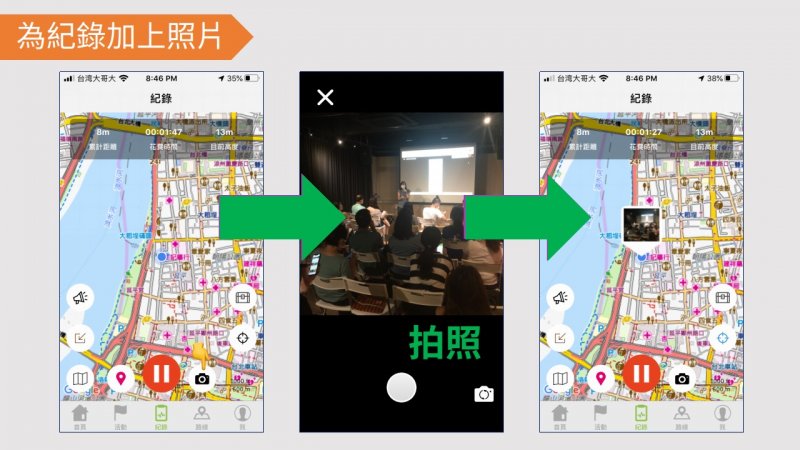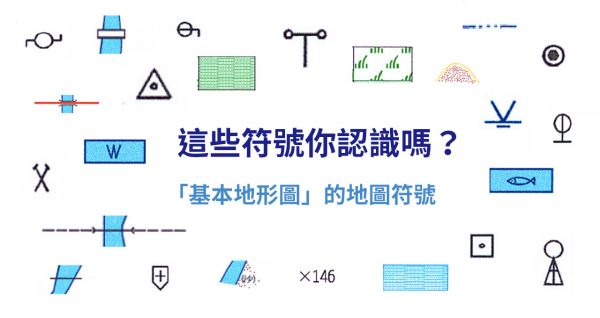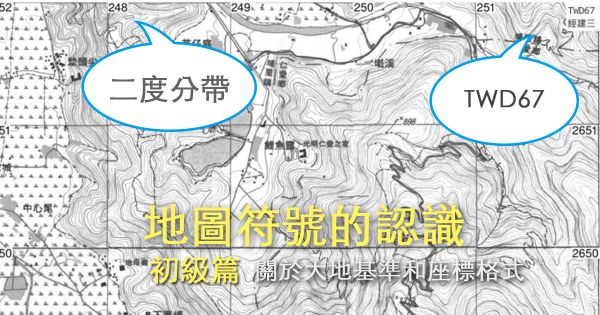編按:今(2020)年教育部體育署偕同健行筆記舉辦「全國登山日」登山安全系列講座,本篇紀錄為「登山APP教學小講堂」之精華摘要,以健行筆記APP為例,與大家分享如何使用APP下載路線、紀錄自己的航跡。
本紀錄依照演講內容分成兩篇文章,前一篇介紹登山循跡的背景知識,本篇之重點在於分享APP的操作方法,主要內容如下:
- 出發前:如何從健行筆記APP找到自己要去的路線,並下載路線軌跡檔至手機
- 行進中:該如何使用APP找路跟紀錄
- 下山後:如何儲存自己的紀錄
- 若發生意外:如何用APP找到自身的座標,以便對外求援
健行筆記 APP 導覽 — 五大頁面
在分享如何紀錄之前,先帶大家快速認識一下本支APP的所有功能。健行筆記 APP 的所有功能都在「首頁」、「活動」、「紀錄」、「路線」與「我」這五大頁面中,透過 APP 下方的導覽列隨時可以在之各頁面間切換:

健行筆記 APP 的所有功能一覽可以參看以下架構圖:
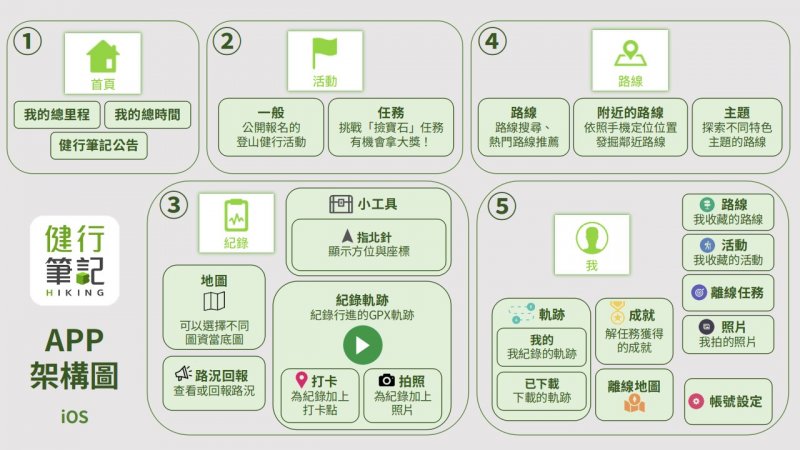
①「首頁」
顯示健行筆記活動公告,以及個人累積的總里程、總時間:
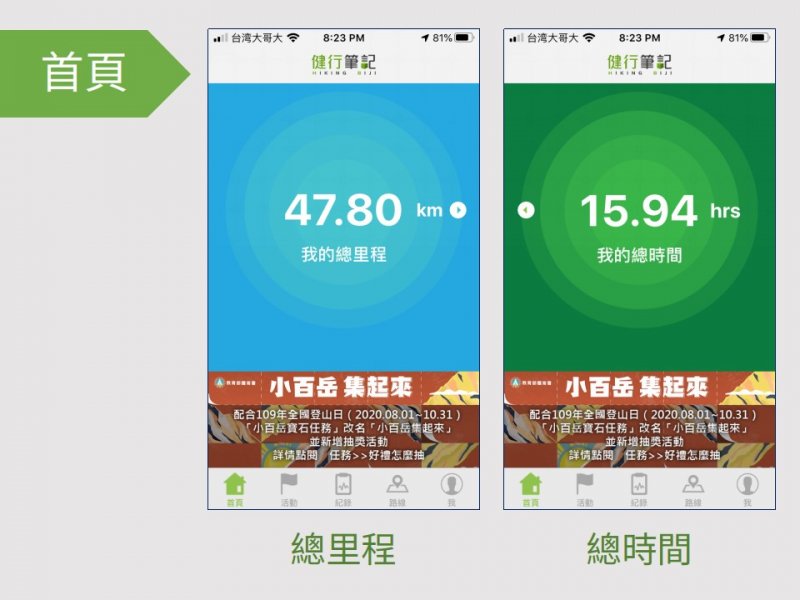
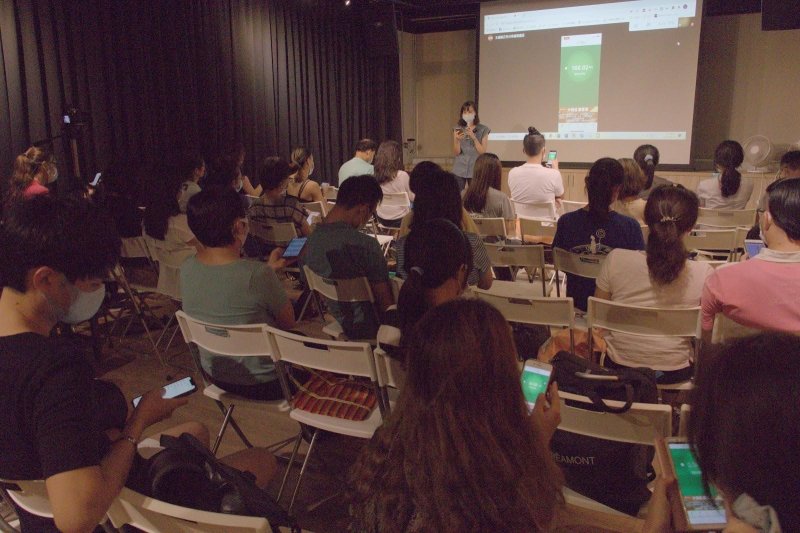 ▲健行筆記總監老王介紹健行筆記 APP,台上台下同步操作。
▲健行筆記總監老王介紹健行筆記 APP,台上台下同步操作。
②「活動」頁有兩個次頁面
- 「一般」:這裡可以找到健行登山相關活動,有適合全家參與的健行活動,也有專業嚮導所帶隊的高階登山團。
- 「任務」:這裡可以找到各種挑戰任務。只要照著任務路線走,沿途「撿寶石」,就有機會抽到大獎。詳細玩法可以參考本文「任務怎麼玩」。
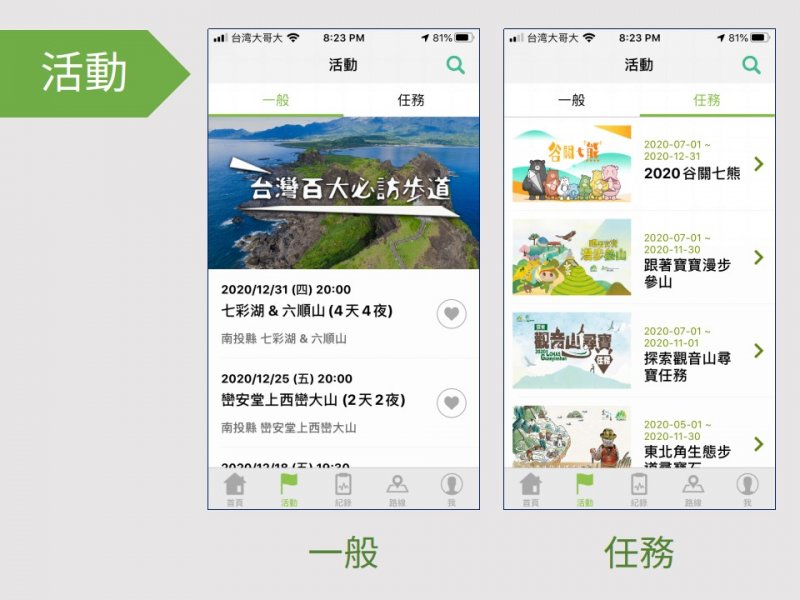
③「紀錄」頁:這是行進中最主要使用的頁面。
- 顯示登山循跡三寶:位置、路徑、圖資。
- 紀錄GPX軌跡;途中也可以加上打卡點和照片。
- 路況回報與查看。
- 小工具:包含指北針與緊急求救資訊等。
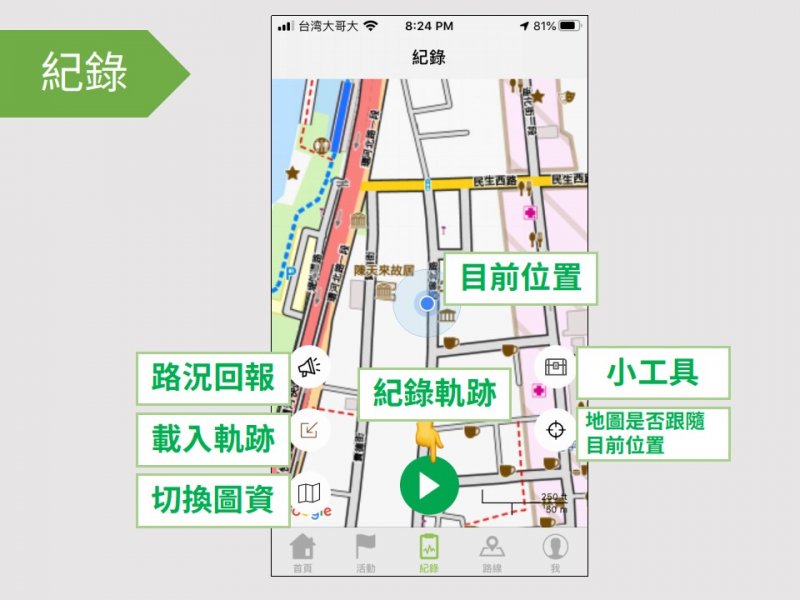
④「路線」頁有三個次頁面
- 「路線」:健行筆記推薦的熱門路線,或是透過關鍵字搜尋的方式找到想要的路線。
- 「主題」:依照不同主題精選的路線。
- 「附近路線」:這個頁面會參考目前手機定位的位置,推薦附近的路線。
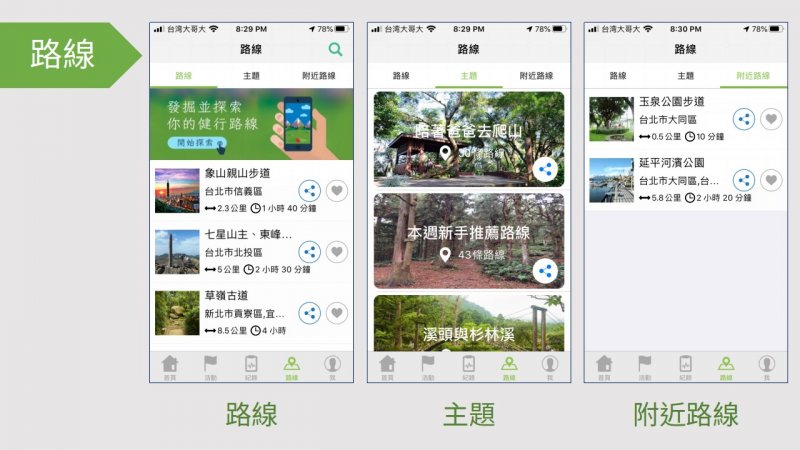
⑤「我」頁:個人收藏以及紀錄的都在這裡,包括
- 軌跡:已下載的以及曾紀錄的軌跡都可以在這找到。
- 離線地圖:可以從這裡下載離線地圖。
- 成就:查看解任務獲得的成就。
以及
- 路線:查看收藏的路線,也可以從這裡新增收藏。
- 活動:查看收藏的活動,也可以從這裡新增收藏。
- 離線任務:查看已下載的離線任務。離線任務要到「活動」頁下的「任務」下載。
- 照片:查看軌跡紀錄途中拍攝的照片。
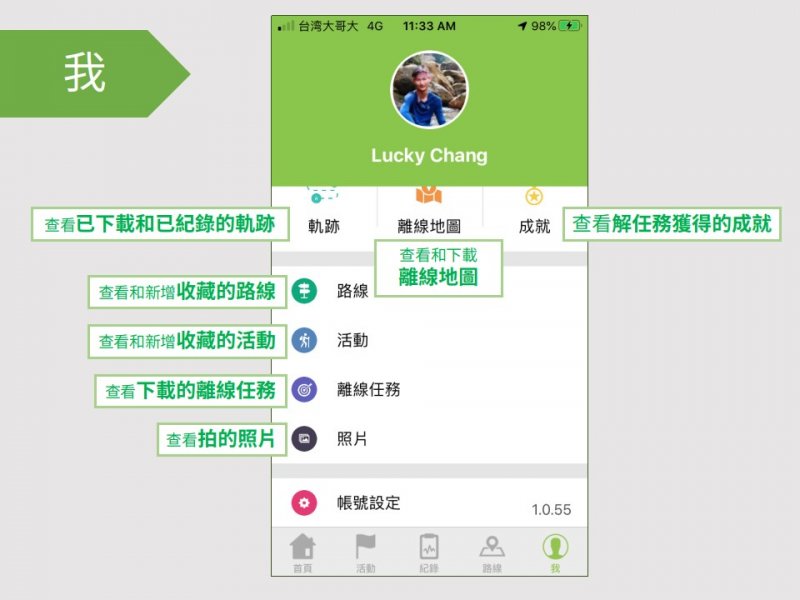
帶著「健行筆記 APP」出發吧!
一、出發前
為了確保登山循跡三寶中的路徑與地圖在沒有訊號的狀態下是可以用的,出發之前就要將參考的GPX軌跡檔以及離線地圖下載好。接著我們介紹以下操作:
- 查詢路線以及下載GPX軌跡
- 製作離線地圖
查詢路線以及下載GPX軌跡 |
下載GPX軌跡有兩種方式,方別是
- 從「路線」頁面
⇒ 搜尋想要加入的路線
⇒ 點選想要加入的路線
⇒ 滑到下方,點選查詢GPX
⇒ 找到合適的GPX軌跡,並按「下載」
- 從「我」頁面
⇒ 點選「軌跡」
⇒ 選擇「已下載」,
⇒ 點選右上角的 ⨁
⇒ 接著步驟與上同
下載完成後,可以在「我→軌跡→已下載」找到下載的軌跡。
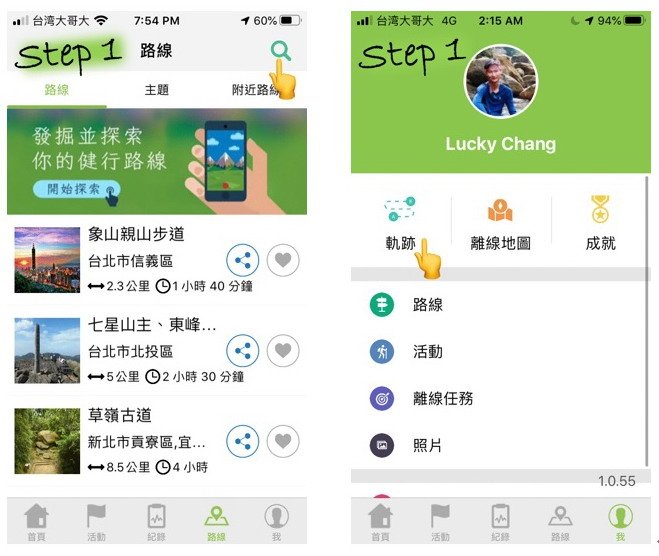 ▲下載GPX軌跡的兩種方式(以七星山主、東峰步道為例)左從「路線」頁,右從「我」頁
▲下載GPX軌跡的兩種方式(以七星山主、東峰步道為例)左從「路線」頁,右從「我」頁
製作離線地圖 |
選擇行走路線的參考軌跡,沿線製作離線地圖:
從「我」頁面
⇒ 點選「軌跡」
⇒ 選擇「已下載」
⇒ 選擇要製作離線地圖的軌跡
⇒ 按「製作離線地圖」
⇒ 選擇「沿軌跡下載」
⇒ 選擇地圖類型,推薦用「魯地圖」
⇒ 按「開始製作」
⇒ 等地圖下載完成
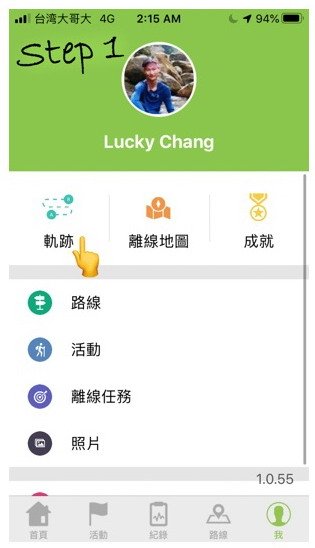
製作好的離線地圖,可以在「我→離線地圖」查看。
二、行進前
匯入參考軌跡至紀錄頁
可以將先前下載的軌跡,匯入至紀錄頁地圖使用:
從「我』頁
⇒ 點選「軌跡」
⇒ 點選「已下載」
⇒ 選擇要參考的軌跡
⇒ 按「加載到地圖」
匯入離線地圖至紀錄頁
可以將製作好的離線地圖,匯入至紀錄頁地圖使用:
從「我』頁
⇒ 點選「離線地圖」
⇒ 選擇要使用的離線地圖
⇒ 按「匯入至紀錄頁使用」
iOS 定位服務設定
*如果使用的是 iOS 系統,需要在手機設定裡賦予健行筆記 APP「定位」的權限,這樣 APP 才能獲取位置。操作方式如下:
①「手機主頁 → 設定 → 健行筆記 → 位置」 ⇒ 選擇「永遠」。
②「手機主頁 → 隱私權 → 定位服務」 ⇒ 開啟「定位服務」。
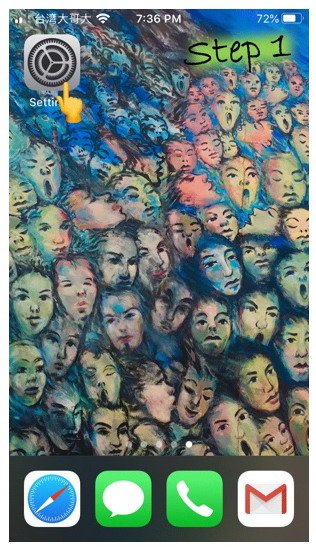
開始紀錄軌跡
當抵達起登處,即將開始行程的時候,就可以開始紀錄軌跡了:
從「紀錄」頁
⇒ 按「 ? 」,開始紀錄軌跡。
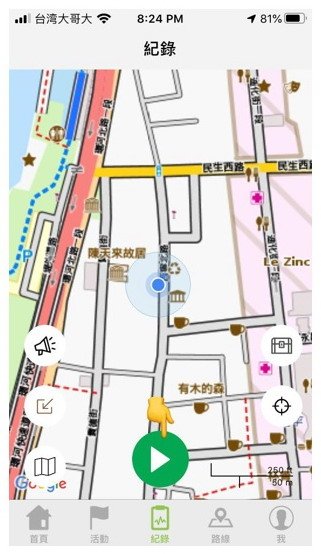
三、行進中
行進時主要使用的功能都在「紀錄」頁,可以
- 查看所在位置、找路徑方向
- 參考GPX軌跡
- 回報與查看路況
- 拍照、打卡
- 確認方位與座標
軌跡紀錄的過程
在軌跡紀錄的過程中,可以在「紀錄」頁面中為此紀錄添加打卡點或照片。
打卡
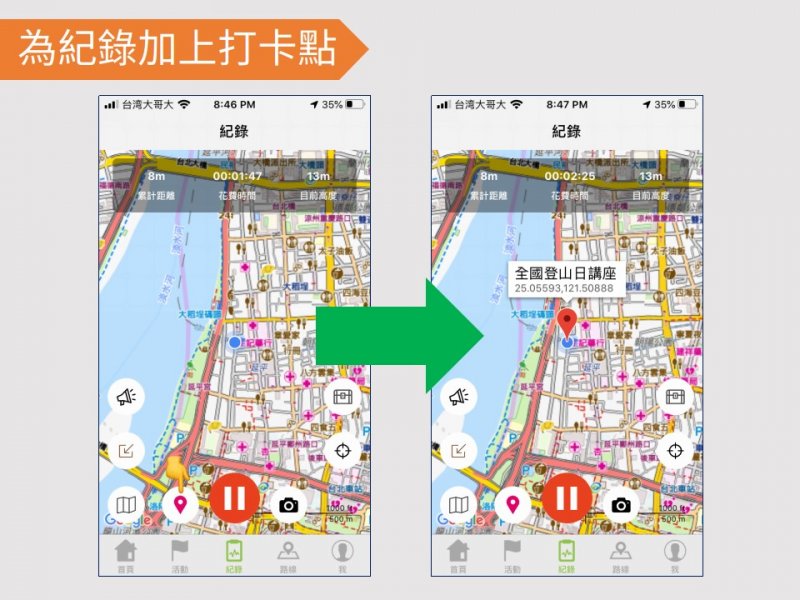
拍照
地圖圖資選擇
健行筆記 APP 內建了許多不同的地圖圖資來源,可以切換底圖:
從「紀錄」頁
⇒ 按「?️ 地圖」
⇒ 選擇要使用的地圖圖資
路況回報
使用路況回報的功能,可以參看 【APP】路況回報 文章之說明。
工具箱
工具箱的工具有
- 隱藏照片
- 隱藏打卡點
- 指北針
- 兩點測距
「隱藏照片」、「隱藏打卡點」,可以將地圖上的照片以及打卡點隱藏起來,這樣地圖上的點多或密集的時候才不會看起來太雜亂。
兩點測距可以在地圖上量測兩點之間的距離。
指北針是工具箱中最重要的功能,它可以顯示經緯座標以及方位。
四、行進結束
行程結束後,從「紀錄」頁
⇒ 按中間的「暫停」鍵暫停
⇒ 再按「停止」鍵結束行程
⇒ 為行程命名,並勾選「我已同意並詳閱GPX同意書」
⇒ 選擇是否「同意此GPX同步顯示於健行筆記網站」,以及「是否連相片一併上傳」。(如果同意GPX同步顯示,且選擇連相片一併上傳,則相片也會公開。)
⇒ 按「儲存」,並等待軌跡上傳完成
⇒ 可以選擇「分享成就」
GPX軌跡儲存上傳後,可以在「我→軌跡→我的」查看。
以上,就是完整的操作流程囉!
同場加映:寶石任務怎麼玩
搭配全國登山日,今年舉辦了「小百岳」與「百大必訪步道」寶石任務,完成任務就能獲得抽獎資格,有機會拿大獎,已學會了手機APP循跡的你,快跟我們一起來撿寶石吧!
以下介紹的操作有
- 下載離線任務
- 開始任務挑戰
- 查看成就
一、下載離線任務
從「活動」頁
⇒ 點選「任務」
⇒ 選擇要挑戰的任務
⇒ 進入任務頁面
⇒ 滑到下方,按「檢視更多」
⇒ 選擇要挑戰的步道
⇒ 按「下載離線任務」
⇒ 按「我知道了」
⇒ 等離線任務下載完成
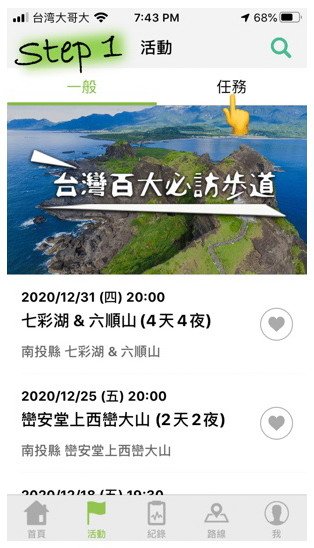
下載完的離線任務可以在「我→離線任務」查看。
二、開始寶石任務挑戰
從「我」頁面
⇒ 點選「離線任務」
⇒ 選擇要挑戰的任務
⇒ 點選「開始任務」
⇒ 按「開始」
⇒ 按「我知道了」
即開始任務。
更詳細的任務玩法及規則詳看各任務說明。
三、查看成就
完成的任務與成就可以在「我→成就」查看。
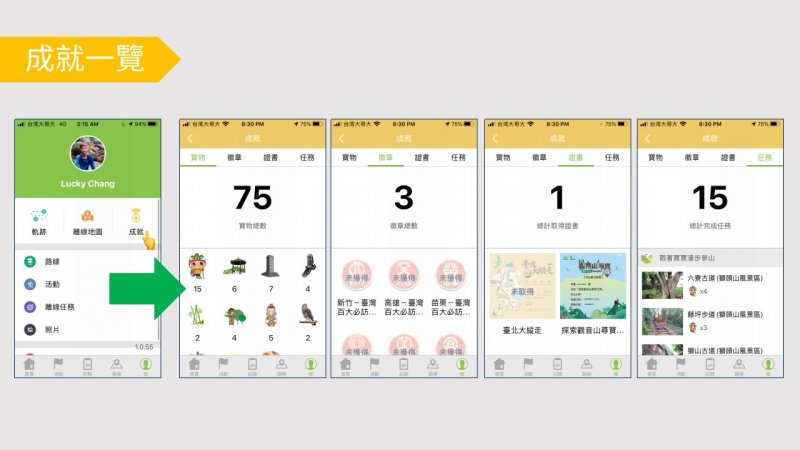
「全國登山日」系列寶石任務 |
|---|
| 今(2020)年,健行筆記與體育署合作,配合「全國登山日」推出一系列寶石任務,提供了許多優渥的獎項:更多最新任務,請至「活動→任務」查看。 |
註:以上寶石任務抽獎活動已於2020/10/31截止
【延伸閱讀】
- 《健行筆記》戶外百科 — 登山健行相關APP
- 【APP】健行筆記
- 【APP】如何使用健行筆記APP下載GPX與製作離線地圖(iOS系統)
- 【APP】如何使用健行筆記APP紀錄、上傳與分享GPX
- 【APP】全台唯一!步道路況即時回報平台等你來回報
【相關資訊】
- 【講座紀錄】登山循跡APP教學小講堂 — 原理篇
- 〈登山循跡APP教學小講堂─ iPhone〉【影片傳送門】
- 「全國登山日」登山安全系列講座
- 本講堂由教育部體育署主辦,健行筆記協辦
- 鳴謝Millet、Lafuma裝備贊助
- 鳴謝Lucky提供手機螢幕截圖